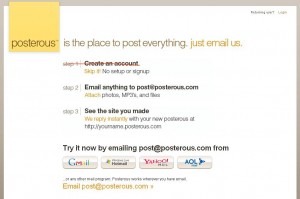「Web」カテゴリーアーカイブ
今日は Firefox Download Day

歴史を刻む準備はできていますか? 世界記録を打ち立てる準備はできていますか? 今日は Download Day です。ギネスの公式世界記録に参加するには、必ず 2008 年 6 月 19日 2:00(日本時間) まで、つまり今からおよそ 24 時間以内に Firefox 3 をダウンロード していただく必要があります。
Firefox 3 Download Day(ギネス世界記録へ挑戦)
XREA+からCORESERVER.JPへ
XREA+から上位プランのCORESERVER.JPへ移行開始。
- 有料版XREAサーバーである「XREA+(Plus)」と互換性があります。
- XREA+の仕様を基本に、より高性能なサーバーと、より高速な回線を使い、より豊富なリソース配分処理を行っています。
- より少ない定員数で、安定性を高め、スパムなどの悪用者、ウィルス・違法ファイル等が投稿されるサイトと同居することによるリスク(ブラックリストに掲載される等)を軽減しています。
- VALUE-DOMAINとの連携でドメインの運用を自由に行えます。
- 独自IP・お客様ドメインでのSSLが利用できます。(有料・9月以降)
kobamix.comから順次移行予定。
移行に伴いWordPressをME 2.2.3にアップグレード。
XREA内でサーバ移行
最近、ブログのレスポンスが悪かったので、思い切ってサーバの移行にチャレンジ。
XREA内のs37サーバからs262サーバへの移行でしたが、なんとか上手くいったようです。
簡単な手順を覚え書きとして…
- VALUE-DOMAIN経由で無料サーバーアカウントを取得・作成
- 作成したサーバにXREA+サービス利用権を購入し、サーバ容量を拡張
- s37サーバのデータをFTPでバックアップ
phpMyAdminでDBデータ(ダンプ)をバックアップ - s262サーバでFTP、DB、phpMyAdminを設定
- 3でバックアップしたデータをFTPでs262サーバにアップロード
DBデータ(ダンプ)をs262にphpMyAdminを使ってインポート - 独自ドメイン適用前に正常に移行できているか確認
- s37のコントロールパネルでドメインウェブとドメインメールを解除
- 独自ドメインのDNS設定をs37からs262に変更
s262のコントロールパネルでドメインウェブとドメインメールを設定 - 独自ドメイン適用後、正常に移行できているか確認
もう少しスマートな移行方法があるのかもしれないですが、なんとか上記の方法で移行完了しました。現時点では正常に稼働中でレスポンスも上々です。ホッ。
Google Calendar Mobile Gateway
Google Calendarを携帯電話で見れないかな~とWebをさがしていたところ…ありましたよお客さん!yamamoWorksで公開されているGoogle Calendar Mobile Gateway。携帯でGoogle Calendarのデータを表示・追加・削除(編集は未対応)できちゃいます。
大変便利に使わせていただいております、ありがとうございます。
ウィルスセキュリティ2006
昨晩、自動アップデートでウィルスセキュリティが新バージョンのウィルスセキュリティ2006(2005/12/16発売予定)になった。
最新版にアップデートされたのは良かったけど、そのおかげでネットに繋がらなくなってしまいましたよ、ソースネクストさん!
たぶんファイアーウォール部分のバグだと思うんだけど、無線LANでちゃんとしたIPが取得できなくなってます。
なんとも“とほほ”なアップデート状態です。
製品サポートページに対処法など掲載されてるかと思っていってみると…該当するようなQ&Aはなにも掲載されてません。たぶんたくさんのユーザーが困っていると思うんだけどな~。
■追加情報
うちの場合はこれで直りました。
同じ現象で困っている方は試してみてください。インターネットに接続ができなくて困っている人にはこのタイトルではわかりずらいかも。
【ウイルスセキュリティ2006】Windows Updateができない。
goo IDメモリーとUSBメモリ
いろんなサイトで必要となるIDやパスワードが増えて管理が大変になってきた。そこで「gooIDメモリー」を導入してみた。
goo IDメモリーは、いろいろなサイトで必要なID・パスワードを、あなたに代わって入力する便利なソフトです。操作は簡単。ID・パスワードを覚える必要がありません。もちろん、大切なID・パスワードの暗号化保存や、パスワードをのぞき見されない伏せ字機能など安全面にも配慮しています。
goo IDメモリー紹介ページより引用
一度必要なIDやパスワードの登録作業を行うと、その後は自動で入力してくれるので大変便利。「goo IDメモリー」のフォルダーを丸ごとUSBメモリーに入れて持ち歩くこともできるらしい。そしたらID・パスワードの一元管理ができてもっと便利なのではと思ったけど…USBメモリー落としたら怖いのでちょっと導入は保留。指紋認証付きのUSBメモリーだったら大丈夫かもね。
Shuriken Pro4 /R.2が待ち遠しい
最近、スパムや迷惑メールがやたらと届く。
今使っているメールソフト「Shuriken Pro4」にも迷惑メールフィルター機能(迷惑メールのアドレスを登録して判別するフィルタ)があるのですが、学習型フィルターではないので登録が面倒だし手間もかかる。何か対策を考えないといけないと思いウェブを調べていたら…「Shuriken Pro4 /R.2」で学習型迷惑メールフィルターが搭載されるとのこと。
「Shuriken」の学習型迷惑メールフィルターには、高度な日本語形態素解析技術(*)を利用しています。
迷惑メールの特徴的な言葉を学習し、自動的に「迷惑メールフォルダ」へ移動するようになります。
学習が進めば進むほど、迷惑メールフィルターの精度が向上し、めんどうな条件設定をしなくても迷惑メールが自動的に取り除かれるようになります。
(*) 形態素解析を使うと…
メールの本文やタイトルを、品詞(例えば、名詞/動詞/形容詞など)に分解して解析できるため、迷惑メールフィルターの精度が上がります。
Justsystem社「Shuriken Pro4 /R.2」ページより引用
待ってましたよ、Justsystemさん。今から発売の11月11日(Shuriken Pro4 /R.2への無償アップグレードは11月10日公開予定)が待ち遠しいです。
自分の名前を宇宙探査機に搭載
HOTWIRED JAPANで興味深い記事を発見。
「自分の名前を宇宙探査機に搭載」
最近のNASAの無人ミッションでは、公募した一般の人の名前をシリコンチップに刻んで搭載することが当たり前になっている。1999年打ち上げの探査機『スターダスト』に搭載された100万人以上の名前が閲覧できるが、中には悪ふざけも散見される。来年打ち上げの『ニュー・ホライゾンズ』ミッションでも、35万人以上の名前が載せられる予定。
リストに掲載する名前の公募が9月15日(米国時間)までだったのでさっそく登録してみた。発行された参加証書がこれ↓。なんかロマンです。